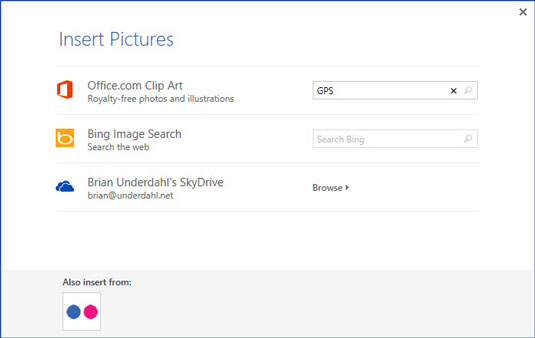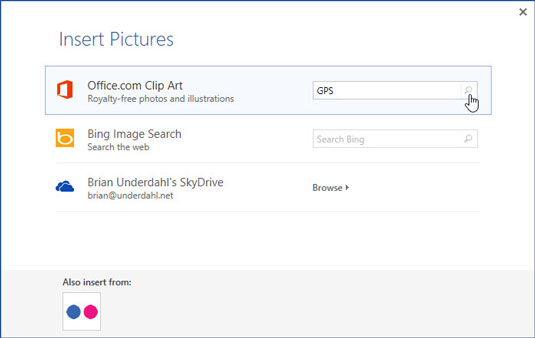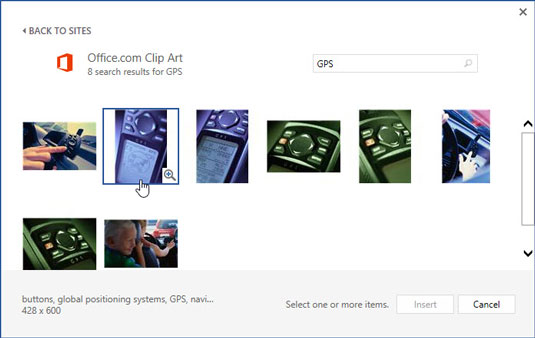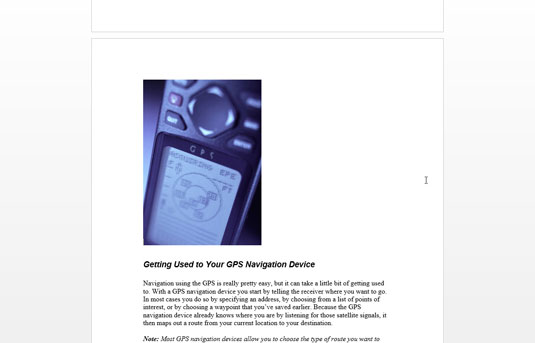På Sett inn-fanen, i Illustrasjoner-gruppen, klikker du på Online Pictures-knappen.
Vinduet Sett inn bilder vises.
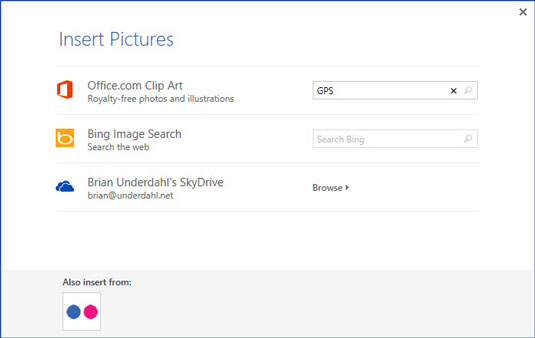
I tekstboksen ved alternativet Office.com Clip Art skriver du inn en beskrivelse av det du ønsker.
For eksempel kan et bilde av en politiker passe godt sammen med rapporten din om dårlig oppførsel i offentligheten. Skriv inn politiker i boksen.
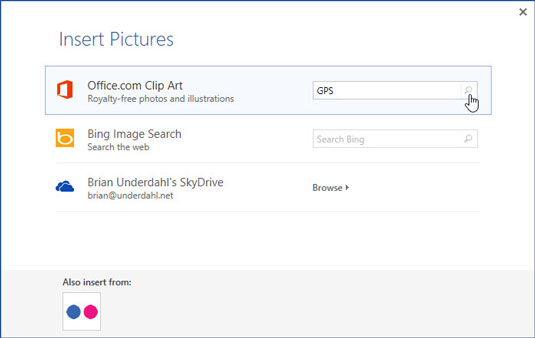
Trykk på Enter-tasten.
Les resultatene som vises. Du må kanskje bla litt for å se alle.
Trykk på Enter-tasten.
Les resultatene som vises. Du må kanskje bla litt for å se alle.
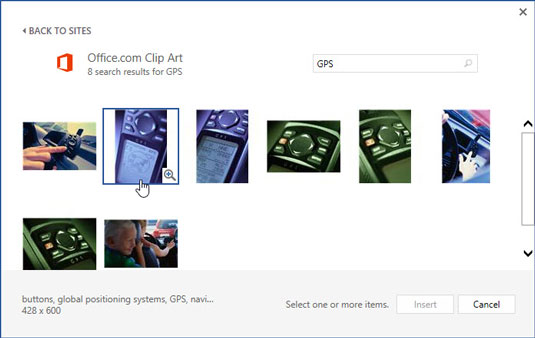
Klikk på bildet du ønsker, eller avgrens søket ved å gjenta trinn 2 og 3.
Klikk på ønsket bilde.
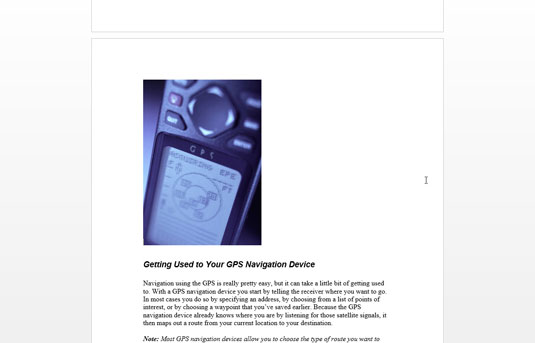
Klikk på Sett inn-knappen.
Bildet lastes ned fra Internett og legges inn i dokumentet ditt.
Word stikker utklippsgrafikken inn i teksten din, akkurat som om det er en stor karakter, akkurat der innsettingspekeren blinker. På dette tidspunktet vil du sannsynligvis flytte bildet, endre størrelsen på det eller gjøre andre ting.